Jak přidat nebo změnit polohu domova a práce na Mapách Google
Různé / / April 05, 2023
Ruční zadávání adres pokaždé, když potřebujete trasu příliš často, je docela problém. Mezi ně patří především dvě místa, kolem kterých často skáčeme každý den – náš domov a pracoviště. Naštěstí, Mapy Google mají několik přidaných funkcí pro snadné použití. Jedna taková funkce vám umožňuje přidat nebo změnit polohu domova a práce v Mapách Google a zde je vše, co potřebujete vědět.

Tato funkce je zvláště užitečná, když chcete rychle sdílet polohu svého domova s partou přátel. Navíc v okamžiku, kdy jsme se přestěhovali domů, byla změna uloženého umístění domova také docela snadná. Při čtení tohoto článku se dozvíte, jak to vše provést v Mapách Google na Androidu, iPhonu a na webu. Pojďme začít.
Jak nastavit polohu domova a práce na Mapách Google
Zde je návod, jak nastavit polohu domova nebo práce v Mapách Google. Jakmile to uděláte, kdykoli budete hledat „Domov“ na Mapách Google, zobrazí se vám nastavená poloha. Jak již bylo zmíněno, je snazší je sdílet s lidmi.
Krok 1: Otevřete aplikaci Mapy Google.
Krok 2: Klepněte na kartu Uloženo na spodním panelu nástrojů. Pokud jste na webu, můžete se k uložené kartě dostat kliknutím na nabídku hamburgerů v pravém horním rohu -> Vaše místa.
Krok 3: V novém okně vyberte možnost Labeled.


Krok 4: Máte možnost vybrat si mezi umístěním domova a práce. Klepněte na domov.
Krok 5: Vyhledejte svou adresu a vyberte tu správnou z výsledků vyhledávání.


Pokud však vaši adresu nelze vyhledat a musíte špendlík na mapě zarovnat ručně, nemějte obavy. V Mapách Google můžete nastavit polohu svého domova výběrem špendlíku na mapě.
Krok 6: Po výběru a nastavení domovské polohy klepněte na „Vybrat na mapě“.
Krok 7: Umístěte špendlík na mapu a klepněte na OK.


Po dokončení zopakujte výše uvedené kroky a nastavte také pracovní místo. To je způsob, jak nastavit polohu domova a práce na Mapách Google. V další části článku se podíváme na to, jak jej můžeme upravit a změnit v Mapách Google.
Jak upravit adresu domova nebo práce na Mapách Google
Pokud změníte svůj domov nebo zaměstnání a chcete změnit odpovídající polohu v Mapách Google, postupujte podle níže uvedených kroků.
Ukázali jsme vám, jak upravit polohu domova, ale postup zůstává stejný i pro změnu polohy práce, s tím rozdílem, že místo domova musíte vybrat místo práce.
Poznámka: Úprava adres není na webu možná. Adresy můžete pouze odebrat a znovu přidat. V takovém případě přejděte na další nadpis tohoto článku.
Krok 1: Otevřete aplikaci Mapy Google.
Krok 2: Klepněte na kartu Uloženo ve spodní liště nástrojů.
Krok 3: V novém okně klepněte na Označeno.


Krok 4: Klepněte na ikonu tří teček vedle místa domova nebo práce.
Krok 5: Vyberte Upravit domov.


Krok 6: Nyní budete mít možnost vybrat si svou domácí adresu. Můžete buď zadat novou adresu, nebo vybrat stejnou z mapy.


Jak odstranit adresu domova nebo práce z Map Google i
Ukázali jsme vám, jak odstranit vaši domovskou polohu, ale postup pro mazání zůstává stejný také svou pracovní adresu z Map Google, kromě toho, že musíte vybrat místo své práce Domov.
Smazáním adres ve webové verzi Map Google můžete přidat novou adresu domova/práce.
Krok 1: Otevřete aplikaci Mapy Google.
Krok 2: Klepněte na kartu Uloženo ve spodní liště nástrojů. Pokud jste na webu, můžete se k uložené kartě dostat kliknutím na nabídku hamburgerů v pravém horním rohu -> Vaše místa.
Krok 3: V novém okně klepněte na Označeno.


Krok 4: Klepněte na ikonu tří teček vedle místa domova.
Krok 5: Vyberte možnost Odebrat domov.


Vaše adresa domova bude nyní odstraněna ze sekce uložené polohy v Mapách Google. Opakujte kroky pro pracovní adresu a změňte ji také. A je to!
Než dokončíme tento článek, přejděte k další části, kde se dozvíte zábavnou věc, kterou můžete dělat v Mapách Google!
Jak změnit ikonu pro umístění domova a práce v Mapách Google
Mapy Google přidaly do své aplikace několik zábavných prvků, aby nebyla nudná. Poté, co v Mapách Google nastavíte polohu svého domova nebo práce, můžete pro ni vybrat ikonu a ta se vám zobrazí v Mapách Google!
Ukázali jsme postup pro změnu ikony vašeho domova, ale zůstává stejný i pro vaši pracovní polohu – kromě toho, že musíte vybrat ‚Práce‘, kdykoli je to nutné.
Krok 1: Otevřete aplikaci Mapy Google.
Krok 2: Klepněte na kartu Uloženo na spodním panelu nástrojů.
Krok 3: Vyberte možnost Labelled.


Krok 4: Klepněte na ikonu tří teček vedle Home.
Krok 5: Vyberte ikonu Změnit.

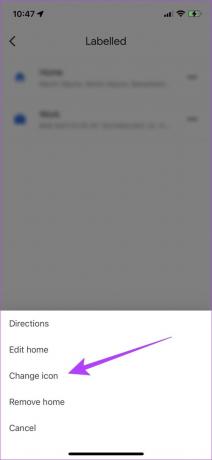
Krok 6: Vyberte požadovanou ikonu a klepněte na Uložit.
Tady to je, teď bude mít váš domov nebo pracoviště novou ikonku.

Pokud jste však při nastavování místa domova nebo práce narazili na problém nebo to nemůžete udělat, nebuďte zklamaní. Níže se můžete podívat na pár tipů.
Proč nemůžete nastavit polohu domova nebo práce na Mapách Google
Zde je několik věcí, které musíte zvážit, pokud během procesu uvíznete.
- Během tohoto procesu se ujistěte, že máte dobré připojení k internetu. Ujistěte se tedy, že používáte mobilní síť nebo síť Wi-Fi, která je aktivní a má dobrou sílu.


- Před zahájením procesu se ujistěte, že jste přihlášeni ke svému účtu Google nebo vyberte existující účet. Bez přihlášení do Map Google pomocí účtu Google nemůžete nastavit adresu domova nebo práce.


- Pokud zadáváte svou adresu, ujistěte se, že neexistují žádné pravopisné chyby, které by vedly k nesprávným výsledkům, pokud ne žádné výsledky vyhledávání.
- Aktualizujte aplikaci Mapy Google, pokud používáte zastaralou verzi. V nových verzích může být opraveno několik chyb, takže možná budete moci problém vyřešit.
Spropitné: Pokud se Mapy Google odmítnou otevřít nebo stále selhávají, postupujte takto opravit nefunkční Mapy Google na iPhone a Android.
Časté dotazy k ukládání míst v Mapách Google
V Mapách Google můžete zadat pouze jedno místo domova a jedno pracoviště.
Od této chvíle neexistuje způsob, jak použít nastavenou polohu práce nebo domova v Mapách Google pro služby v jiných aplikacích.
Klepnutím na polohu své práce v Mapách Google najdete možnosti, jak ji sdílet v chatu v WhatsApp.
Ukládejte si polohu domova a práce na Mapách Google snadno
Doufáme, že vám tento článek pomohl uložit polohu vašeho domova a práce do Map Google a v případě potřeby je snadno použít. Díky těmto možnostem je navigace a sdílení našich domácích a pracovních míst docela pohodlné. Určitě doufáme, že to změní i vaše používání Map Google. Kromě toho můžete také nastavte svou pracovní dobu v Kalendáři Google.
Poslední aktualizace dne 24. února 2023
Výše uvedený článek může obsahovat přidružené odkazy, které pomáhají podporovat Guiding Tech. Nemá to však vliv na naši redakční integritu. Obsah zůstává nezaujatý a autentický.
Napsáno
Supreeth Koundinya
Supreeth je technický fanatik a baví ho to už od dětství. V současnosti dělá to, co má nejraději – píše o technologii na Guiding Tech. Je bývalým strojním inženýrem a dva roky pracuje v odvětví elektromobilů.



